G4L对本机硬盘的备份与恢复图示教程
**G4L(Grandfather-Father-Son Backup Solution)** 是一个开源的、基于Linux的磁盘克隆和备份工具,适用于系统级别的备份与恢复。它提供了图形化的用户界面,使得操作过程更加直观和简单。G4L可以创建硬盘或分区的完整映像,这些映像可以在需要时用于恢复整个系统,对于维护服务器或个人计算机的数据安全至关重要。 ### 第一部分:G4L备份教程 1. **启动G4L**: 在终端中输入`g4l`,然后按回车键启动程序。 2. **选择操作类型**: 使用空格键选择“本地磁盘操作”,然后回车确认。 3. **设定目标磁盘**: 默认选择A,再次回车确认。接着,使用空格键指定保存备份镜像的设备,如外置USB驱动器,然后回车。 4. **设置备份文件名**: 移动光标至B,回车后输入自定义的备份文件名,完成后回车。 5. **执行备份**: 将光标移动到选项E,回车选择要备份的硬盘或分区。如果想备份整个硬盘,直接回车确认。然后再次回车开始备份过程。 ### 第二部分:G4L恢复教程 1. **重新启动G4L**: 同样输入`g4l`,回车启动。 2. **选择操作模式**: 再次使用空格键选择“本地磁盘操作”并回车。 3. **指定恢复源**: 光标默认在A,直接回车,然后在外置存储设备上使用空格键选中包含备份镜像的设备,回车确认。 4. **选择恢复的镜像文件**: 移动光标到B,回车后通过空格键选取之前备份的镜像文件,然后回车。 5. **执行恢复操作**: 将光标移至选项F,回车。此时会列出可恢复的目标磁盘或分区。选择全盘恢复,回车确认,然后再次回车开始恢复过程。 在使用G4L进行备份和恢复时,需要注意以下几点: - **空间需求**:确保目标磁盘有足够的空间来存储备份镜像。 - **数据安全**:在恢复过程中,原有数据会被覆盖,因此操作前需确认无误。 - **网络支持**:G4L也支持通过网络进行备份和恢复,但本教程仅涉及本地操作。 - **验证备份**:备份完成后,最好进行一次验证操作,确保备份文件的完整性。 G4L的使用大大简化了系统的备份和恢复流程,尤其适合对Linux服务器进行定期维护。通过这种方式,即使遇到硬件故障或系统崩溃,也能快速恢复系统到正常状态,降低业务中断的风险。在日常运维中,结合定期备份策略,G4L是保障数据安全的有效工具。

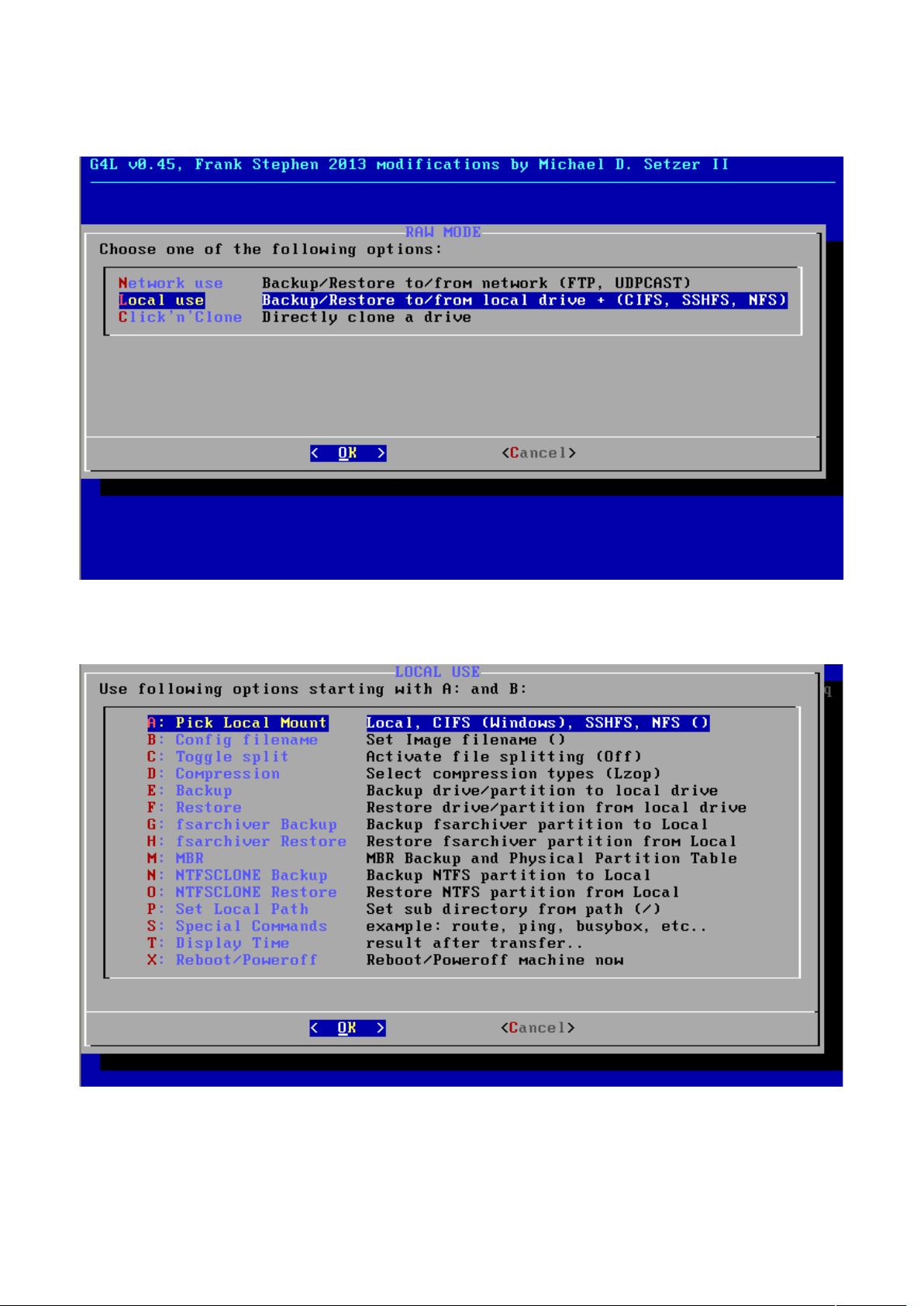
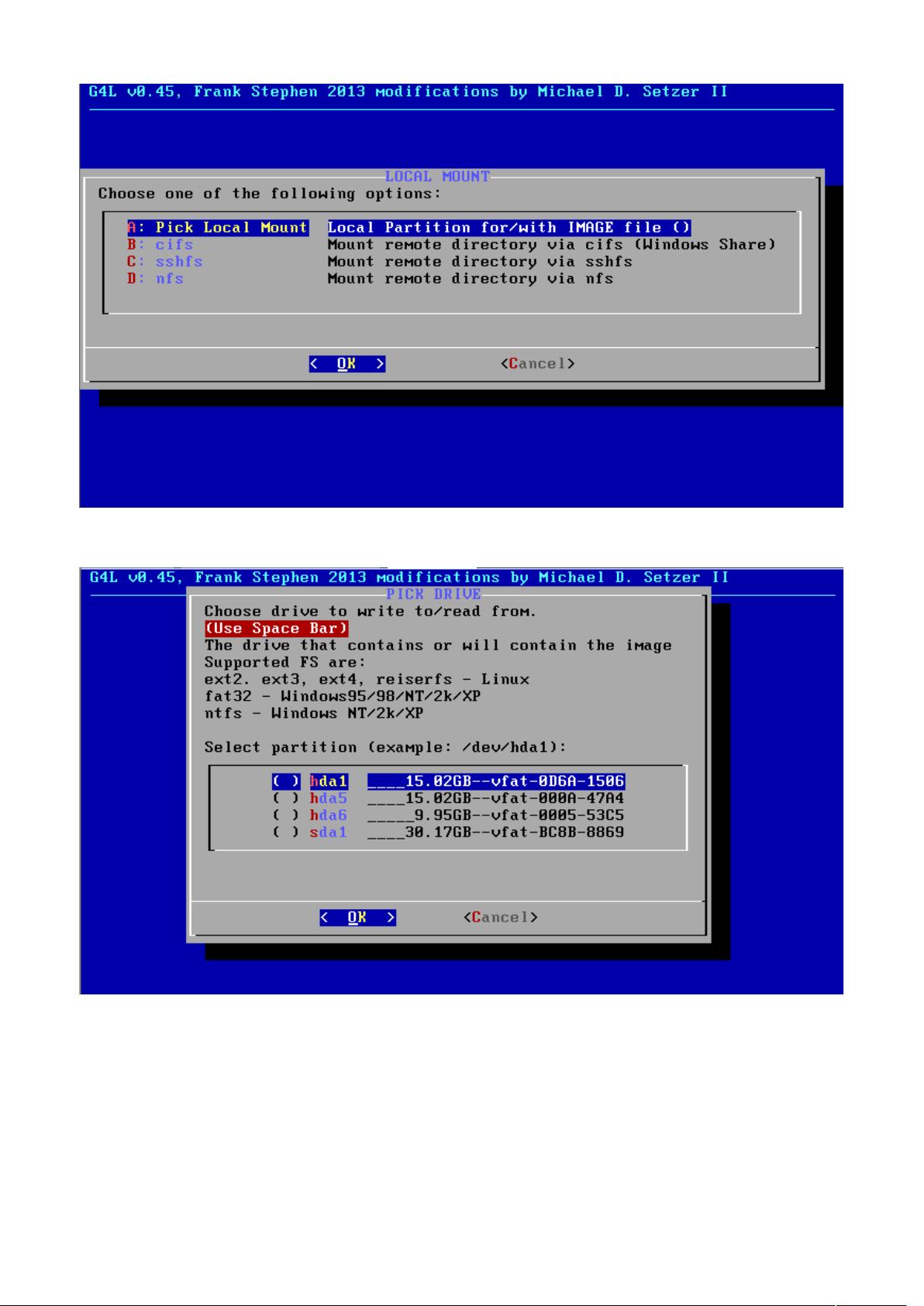
剩余14页未读,继续阅读

- 粉丝: 0
- 资源: 14
 我的内容管理
展开
我的内容管理
展开
 我的资源
快来上传第一个资源
我的资源
快来上传第一个资源
 我的收益 登录查看自己的收益
我的收益 登录查看自己的收益 我的积分
登录查看自己的积分
我的积分
登录查看自己的积分
 我的C币
登录后查看C币余额
我的C币
登录后查看C币余额
 我的收藏
我的收藏  我的下载
我的下载  下载帮助
下载帮助

 前往需求广场,查看用户热搜
前往需求广场,查看用户热搜最新资源


 信息提交成功
信息提交成功